Cum se schimbă numele de utilizator al contului pe Windows 10
Publicat: 2019-03-08
Numele de utilizator al contului Windows este identitatea dvs. cu care vă conectați la Windows. Uneori, poate fi necesar să-și schimbe numele de utilizator al contului pe Windows 10, afișat pe ecranul de conectare. Indiferent dacă utilizați un cont local sau pe cel conectat la contul dvs. Microsoft, ar putea apărea necesitatea de a face acest lucru și în ambele cazuri, iar Windows vă oferă o opțiune de a vă schimba numele de utilizator al contului. Acest articol vă va ghida prin diferite metode pentru a face acest lucru.

Cuprins
- Cum se schimbă numele de utilizator al contului pe Windows 10
- Metoda 1: Schimbați numele de utilizator al contului prin panoul de control
- Metoda 2: Schimbați numele de utilizator al contului prin setări
- Metoda 3: Schimbați numele de utilizator al contului prin Managerul contului utilizator
- Metoda 4: Schimbați numele de utilizator al contului folosind utilizatori și grupuri locale
- Metoda 5: Schimbați numele contului de utilizator în Windows 10 utilizând Editorul de politici de grup
- Cum să redenumești folderul utilizator în Windows 10?
Cum să schimbați numele de utilizator al contului pe Windows 10
Asigurați-vă că ați creat un punct de restaurare în cazul în care ceva nu merge bine.
Metoda 1: Schimbați numele de utilizator al contului prin panoul de control
1. În câmpul de căutare din bara de activități, tastați control panel.
2. Căutați panoul de control din bara de căutare din meniul Start și faceți clic pe el pentru a deschide panoul de control.
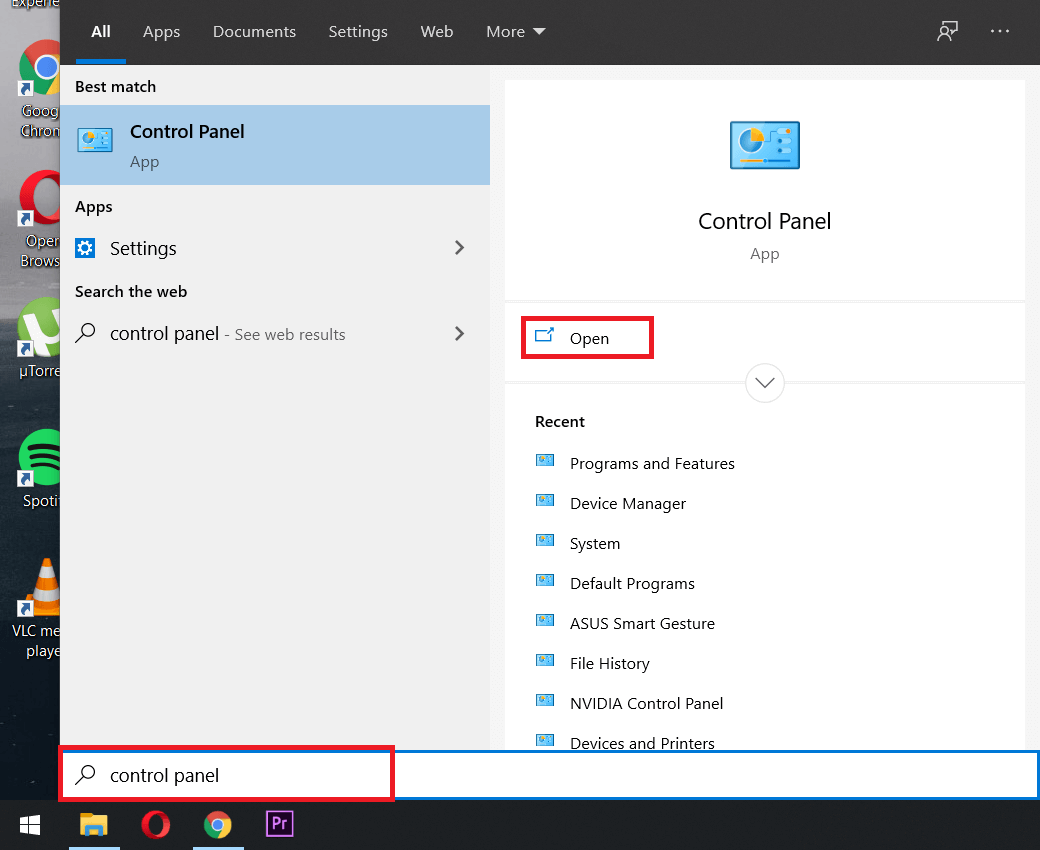
3. Faceți clic pe „ Conturi de utilizator ”.
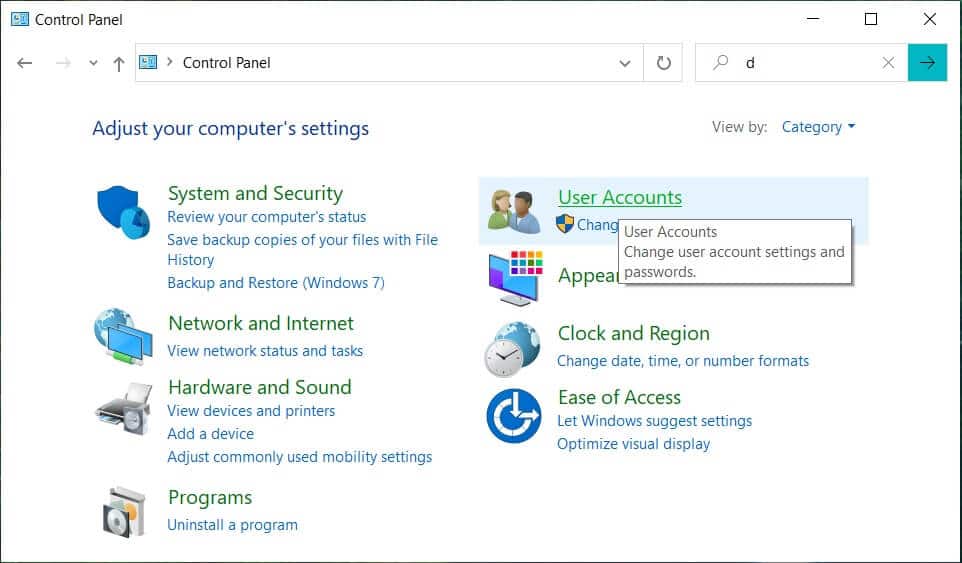
4. Faceți clic pe „ Conturi de utilizator ” din nou și apoi faceți clic pe „ Gestionați alt cont ”.
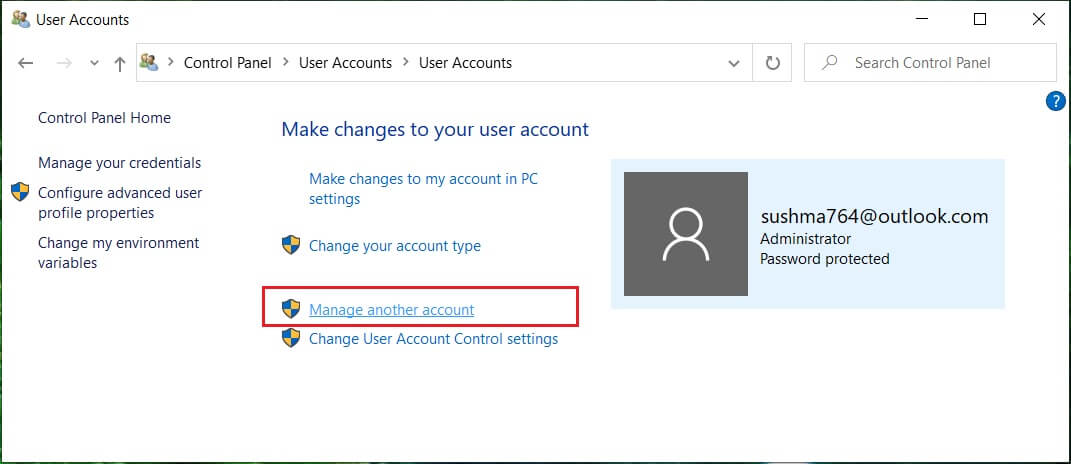
5. Faceți clic pe contul pe care doriți să îl editați.
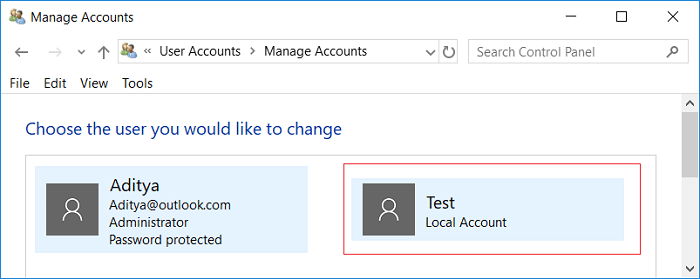
6. Faceți clic pe „ Schimbați numele contului ”.
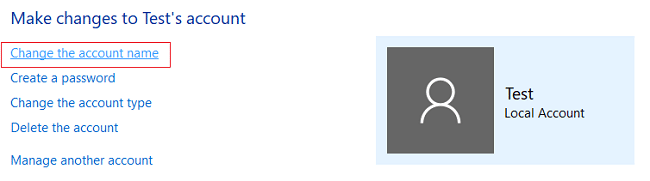
7. Introduceți noul nume de utilizator al contului pe care doriți să îl utilizați pentru contul dvs. și faceți clic pe „ Schimbați numele ” pentru a aplica modificările.
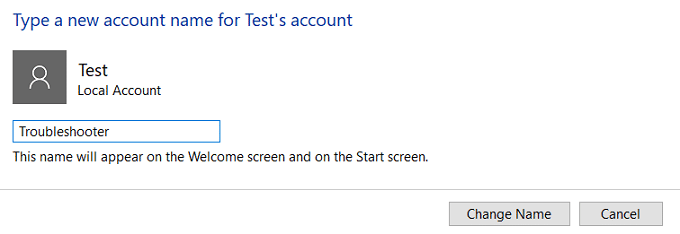
8. Veți observa că numele de utilizator al contului dvs. a fost actualizat.
Metoda 2: Schimbați numele de utilizator al contului prin setări
1. Apăsați tasta Windows + I pentru a deschide Setări , apoi faceți clic pe Conturi.
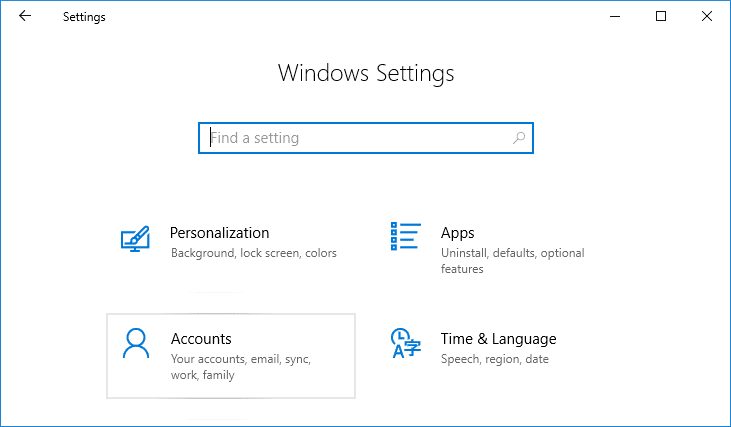
2. Faceți clic pe „ Gestionați contul meu Microsoft ” situat sub numele dvs. de utilizator.
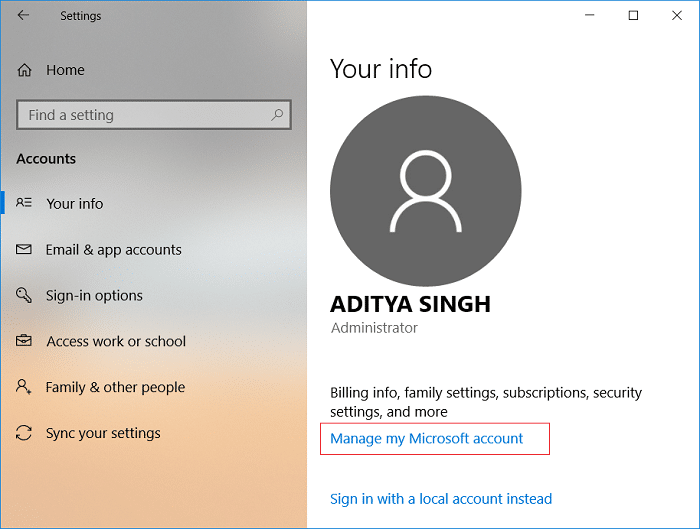
3. Veți fi redirecționat către o fereastră de cont Microsoft.
Notă: Aici aveți, de asemenea, o opțiune de a alege dacă doriți să utilizați contul Microsoft pentru conectare sau dacă doriți să utilizați un cont local)
4. conectați-vă la contul dvs. Microsoft, dacă este necesar, făcând clic pe pictograma Conectare din colțul din dreapta sus al ferestrei.
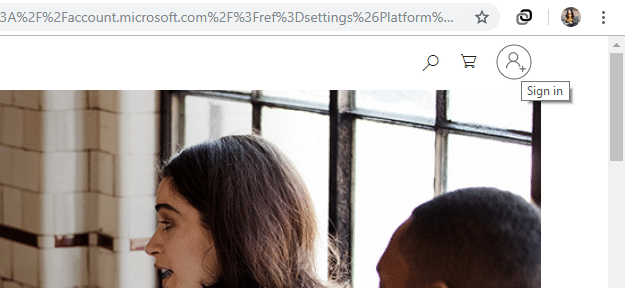
5. După ce v-ați autentificat, sub numele dvs. de utilizator din colțul din stânga sus al ferestrei, faceți clic pe „ Mai multe opțiuni ”.
6. Selectați „ Editați profilul ” din lista verticală.
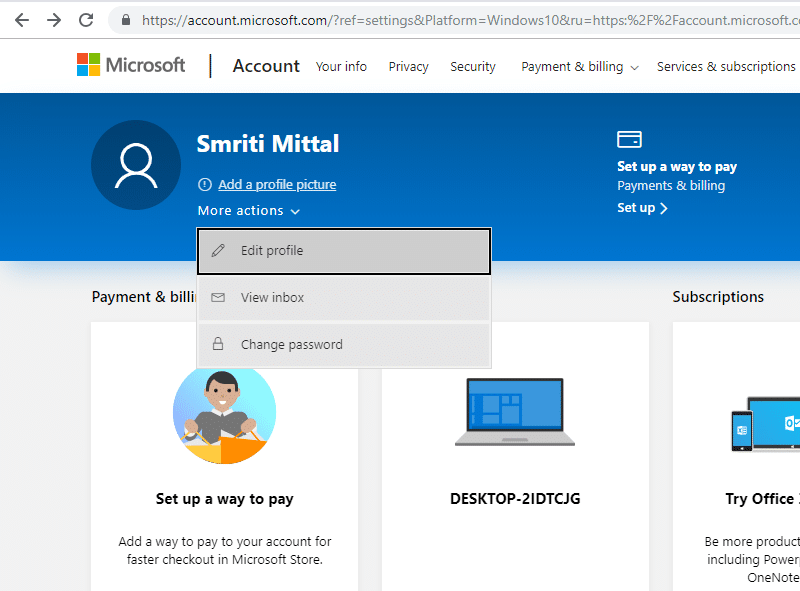
7. Se va deschide pagina de informații. Sub numele de profil, faceți clic pe „ Editați numele ”.
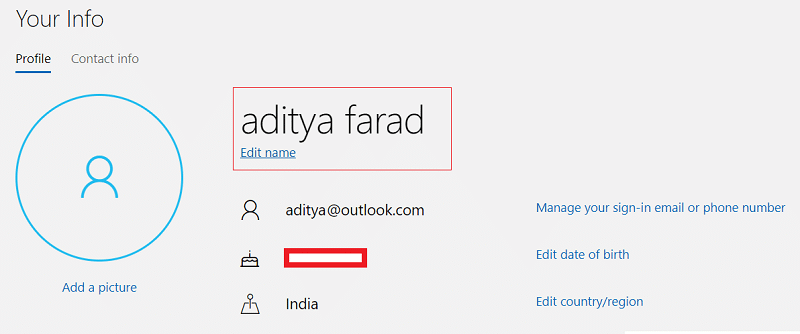
8. Introduceți noul nume și prenume . Introduceți Captcha dacă vi se cere și faceți clic pe Salvare.
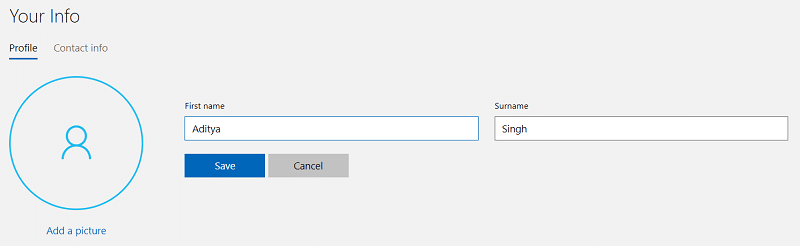
9. Reporniți computerul pentru a vedea modificările.
Rețineți că acest lucru nu va schimba doar numele de utilizator al contului Windows asociat acestui cont Microsoft, ci și numele dvs. de utilizator cu e-mail și alte servicii vor fi schimbate.
Metoda 3: Schimbați numele de utilizator al contului prin Managerul contului utilizator
1. Apăsați tasta Windows + R, apoi tastați netplwiz și apăsați Enter pentru a deschide Conturi de utilizator.
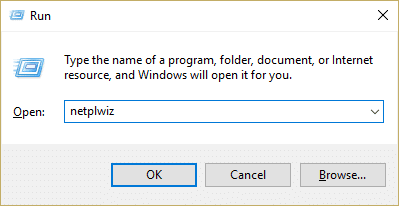
2. Asigurați-vă că bifați caseta „ Utilizatorii trebuie să introducă un nume de utilizator și o parolă pentru a utiliza acest computer ”.
3. Acum selectați contul local pentru care doriți să schimbați numele de utilizator și faceți clic pe Proprietăți.
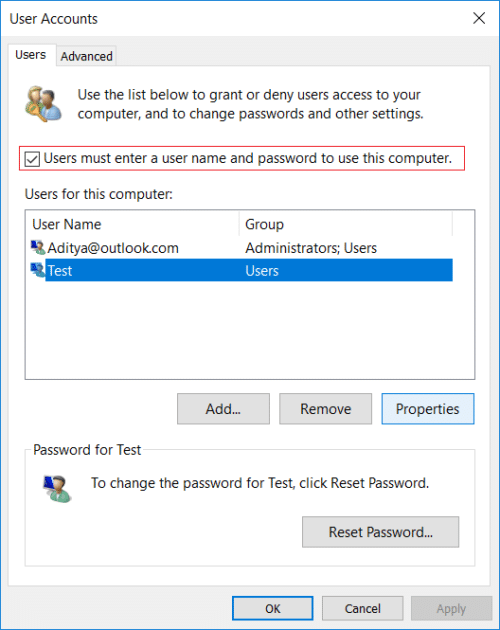
4. În fila General, tastați Numele complet al contului de utilizator conform preferințelor dvs.
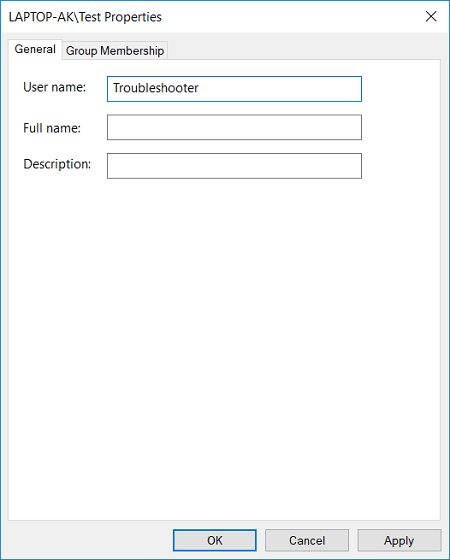

5. Faceți clic pe Aplicare, urmat de OK.
6. Reporniți computerul pentru a salva modificările și ați schimbat cu succes numele de utilizator al contului pe Windows 10.
Metoda 4: Schimbați numele de utilizator al contului folosind utilizatori și grupuri locale
1. Apăsați tasta Windows + R, apoi tastați lusrmgr.msc și apăsați Enter.
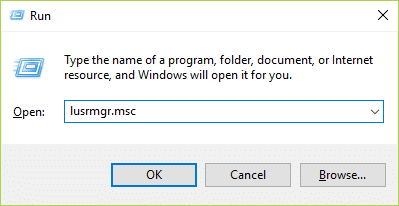
2. Extindeți Local User and Groups (Local) , apoi selectați Users.
3. Asigurați-vă că ați selectat Utilizatori, apoi, în panoul din dreapta ferestrei, faceți dublu clic pe Contul local pentru care doriți să schimbați numele de utilizator.
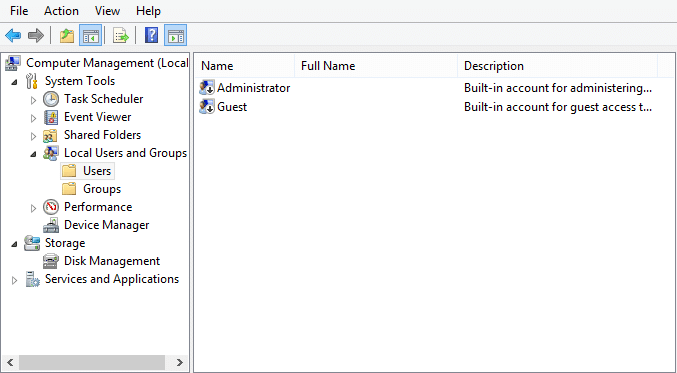
4. În fila General, tastați Numele complet al contului de utilizator conform alegerii dvs.
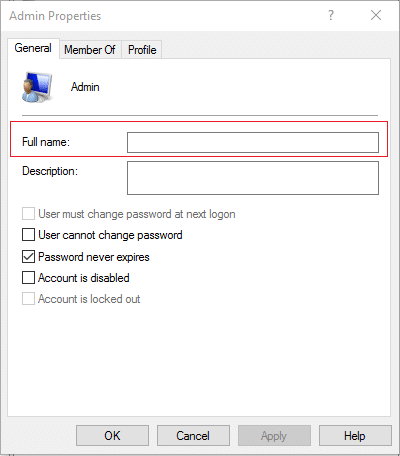
5. Faceți clic pe Aplicare, urmat de OK.
6. Numele contului local va fi acum schimbat.
Acesta este Cum să schimbați numele de utilizator al contului pe Windows 10 , dar dacă mai aveți o problemă, continuați cu următoarea metodă.
Metoda 5: Schimbați numele contului de utilizator în Windows 10 utilizând Editorul de politici de grup
Notă: Utilizatorii Windows 10 Home nu vor urma această metodă, deoarece această metodă este disponibilă numai pentru Windows 10 Pro, Education și Enterprise Edition.
1. Apăsați tasta Windows + R, apoi tastați gpedit.msc și apăsați Enter.
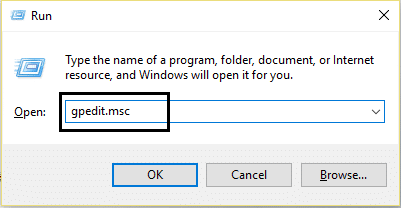
2. Navigați la următoarea cale:
Configurare computer > Setări Windows > Setări de securitate > Politici locale > Opțiuni de securitate
3. Selectați Opțiuni de securitate, apoi în fereastra din dreapta faceți dublu clic pe „ Conturi: Redenumiți contul de administrator ” sau „ Conturi: Redenumiți contul de oaspete ”.
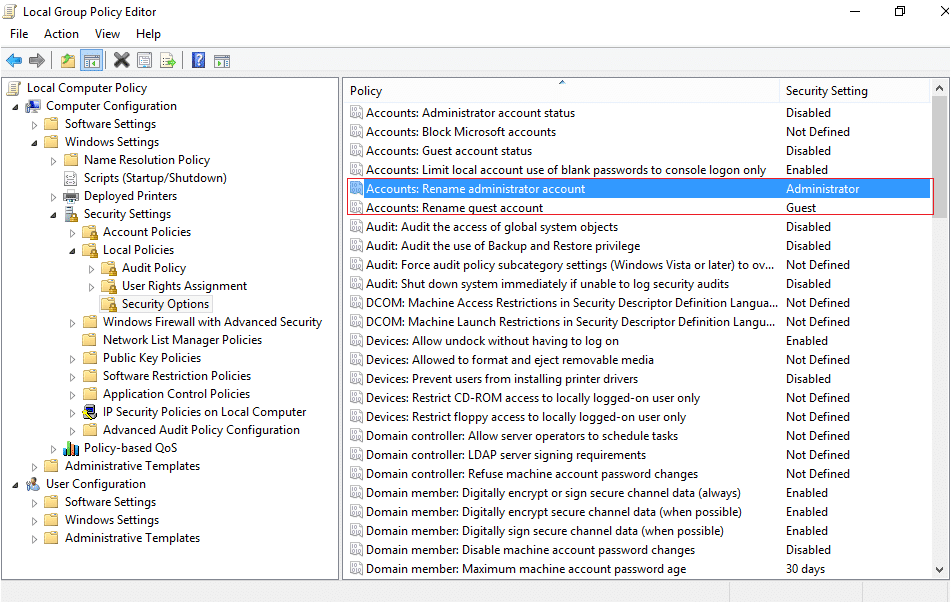
4. Sub fila Setări de securitate locale, introduceți noul nume pe care doriți să îl setați, faceți clic pe OK.
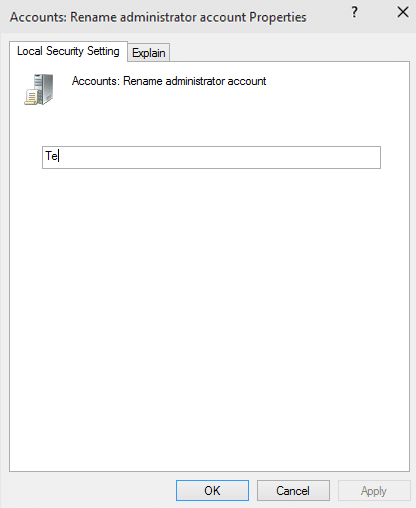
5. Reporniți computerul pentru a salva modificările.
Cum să redenumești folderul utilizator în Windows 10?
Accesați C:\Users pentru a vedea numele folderului dvs. de utilizator. Veți vedea că numele folderului dvs. de utilizator nu a fost schimbat. Doar numele de utilizator al contului dvs. a fost actualizat. După cum a confirmat Microsoft, redenumirea unui cont de utilizator nu schimbă automat calea profilului . Schimbarea numelui folderului dvs. de utilizator trebuie făcută separat, ceea ce ar putea fi foarte riscant pentru utilizatorii necalificați, deoarece ar necesita anumite modificări în registru. Cu toate acestea, dacă doriți în continuare ca numele folderului dvs. de utilizator să fie același cu numele de utilizator al contului dvs., ar trebui să creați un nou cont de utilizator și să mutați toate fișierele în acel cont. Acest lucru necesită puțin timp, dar vă va împiedica să vă corupați profilul de utilizator.
Dacă tot trebuie să editați numele folderului de utilizator dintr-un motiv oarecare , va trebui să faceți modificările necesare în căile de registry împreună cu redenumirea folderului de utilizator, pentru care va trebui să accesați Editorul de registru. Poate doriți să creați un punct de restaurare a sistemului pentru a vă salva de orice problemă înainte de a urma pașii dați.
1. Deschideți linia de comandă. Utilizatorul poate efectua acest pas căutând „cmd” și apoi apăsând Enter.
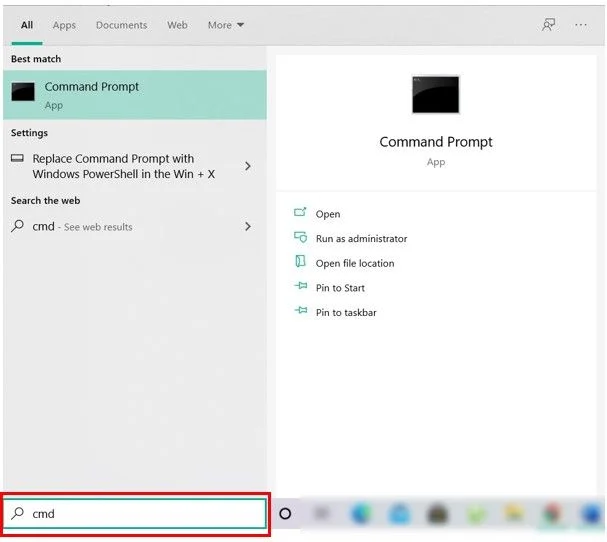
2. Tastați următoarea comandă și apăsați Enter:
net user administrator /activ:da
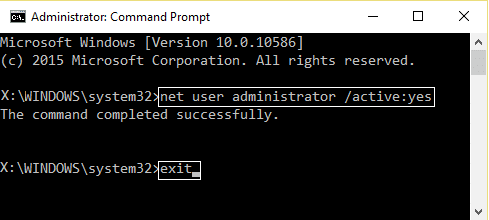
3. Închideți promptul de comandă.
4. Acum deconectați-vă de la contul dvs. curent pe Windows și conectați-vă la contul „ Administrator ” nou activat . Facem acest lucru deoarece avem nevoie de un alt cont de administrator decât contul curent al cărui nume de folder de utilizator trebuie schimbat pentru a efectua pașii necesari.
5. Navigați la „ C:\Users ” în exploratorul de fișiere și faceți clic dreapta pe vechiul folder de utilizator și selectați redenumește.
6. Introduceți noul nume de folder și apăsați Enter.
7. Apăsați tasta Windows + R apoi tastați regedit și faceți clic pe OK.
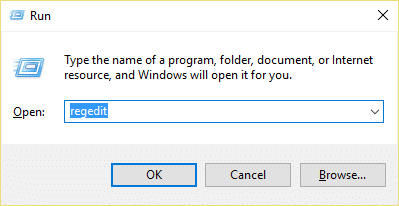
8. În Editorul Registrului, navigați la următorul folder:
HKEY_LOCAL_MACHINE\SOFTWARE\Microsoft\Windows NT\CurrentVersion\ProfileList
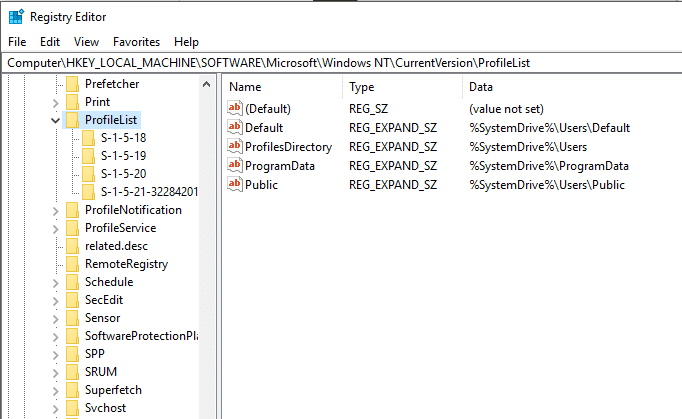
9. Din panoul din stânga, sub Profile List , veți găsi mai multe foldere de tip „ S-1-5- ”. Trebuie să-l găsiți pe cel care conține calea către folderul de utilizator actual.
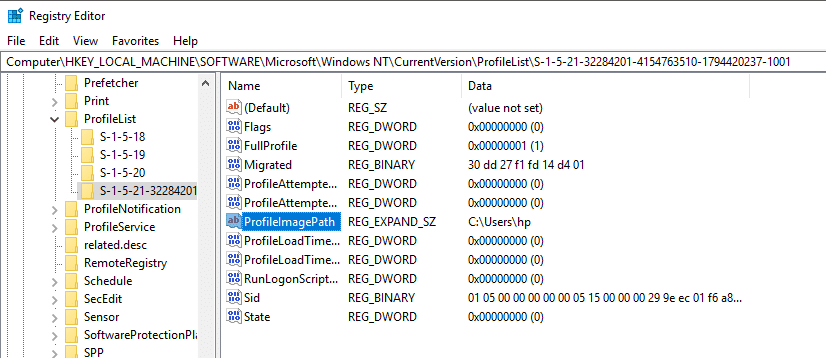
10. Faceți dublu clic pe „ ProfileImagePath ” și introduceți un nume nou. De exemplu, de la „C:\Users\hp” la „C:\Users\myprofile”.
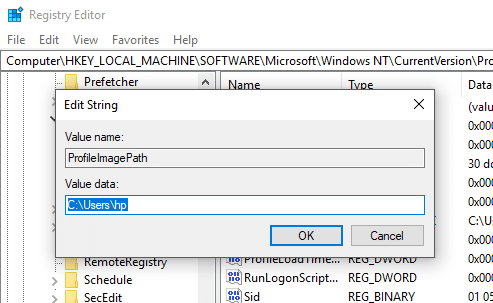
11. Faceți clic pe OK și reporniți computerul.
12. Acum conectați-vă la contul dvs. de utilizator și folderul dvs. de utilizator ar fi trebuit să fie redenumit.
Numele de utilizator al contului dvs. a fost schimbat acum cu succes.
Recomandat:
- Cum să schimbați aspectul tastaturii în Windows 10
- 2 moduri de a schimba rezoluția ecranului în Windows 10
- GHID: Faceți capturi de ecran de defilare în Windows 10
- Sfat Windows 10: Cum să blocați accesul la Internet
Sper că pașii de mai sus au fost de ajutor și că acum puteți schimba cu ușurință numele de utilizator al contului pe Windows 10 , dar dacă mai aveți întrebări despre acest tutorial, nu ezitați să le întrebați în secțiunea de comentarii.
